Mappare i dati in Azure Synapse Analytics
Che cos'è lo strumento Map Data?
Lo strumento Map Data è un processo guidato che consente agli utenti di creare mapping ETL e flussi di dati per mapping dai dati di origine alle tabelle di database Lake di Azure Synapse senza scrivere codice. Questo processo inizia con l'utente che sceglie le tabelle di destinazione nei database Lake di Azure Synapse e quindi esegue il mapping dei dati di origine in esse.
Per altre informazioni sui database Lake di Azure Synapse, vedere Panoramica dei modelli di database di Azure Synapse - Azure Synapse Analytics | Microsoft Docs
Map Data offre un'esperienza guidata in cui l'utente può generare un flusso di dati per mapping senza dover iniziare con un canvas vuoto. È quindi possibile generare rapidamente un flusso di dati per mapping scalabile eseguibile nelle pipeline di Synapse.
Introduzione
Lo strumento Dati di mapping viene avviato dall'esperienza del database Lake di Synapse. Da qui è possibile selezionare lo strumento Dati di mapping per avviare il processo.
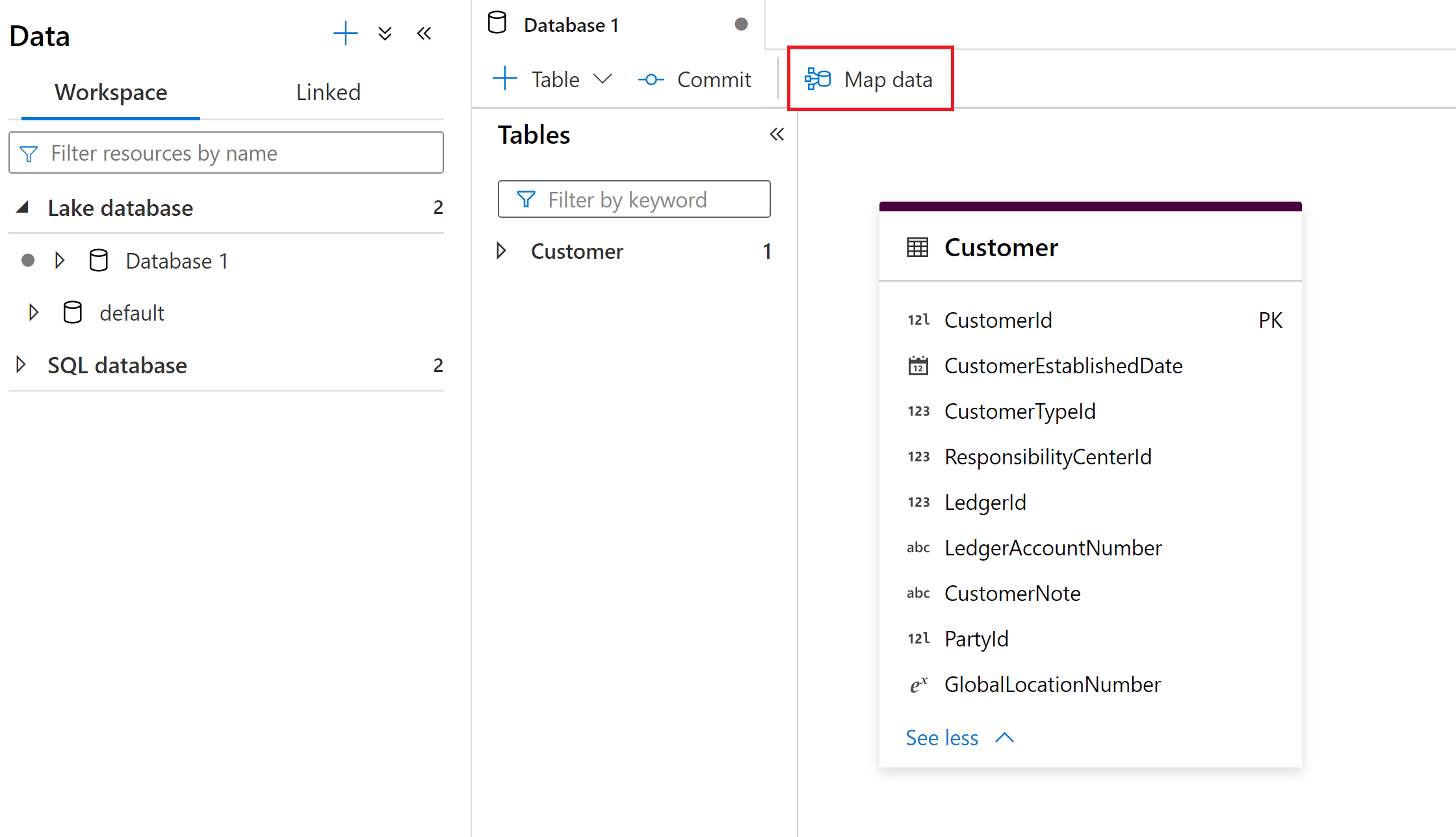
Dati di mapping richiede la disponibilità di risorse di calcolo per supportare gli utenti con l'anteprima dei dati e la lettura dello schema dei relativi file di origine. Quando si usa lo strumento Dati di mapping per la prima volta in una sessione, è necessario riscaldare un cluster.
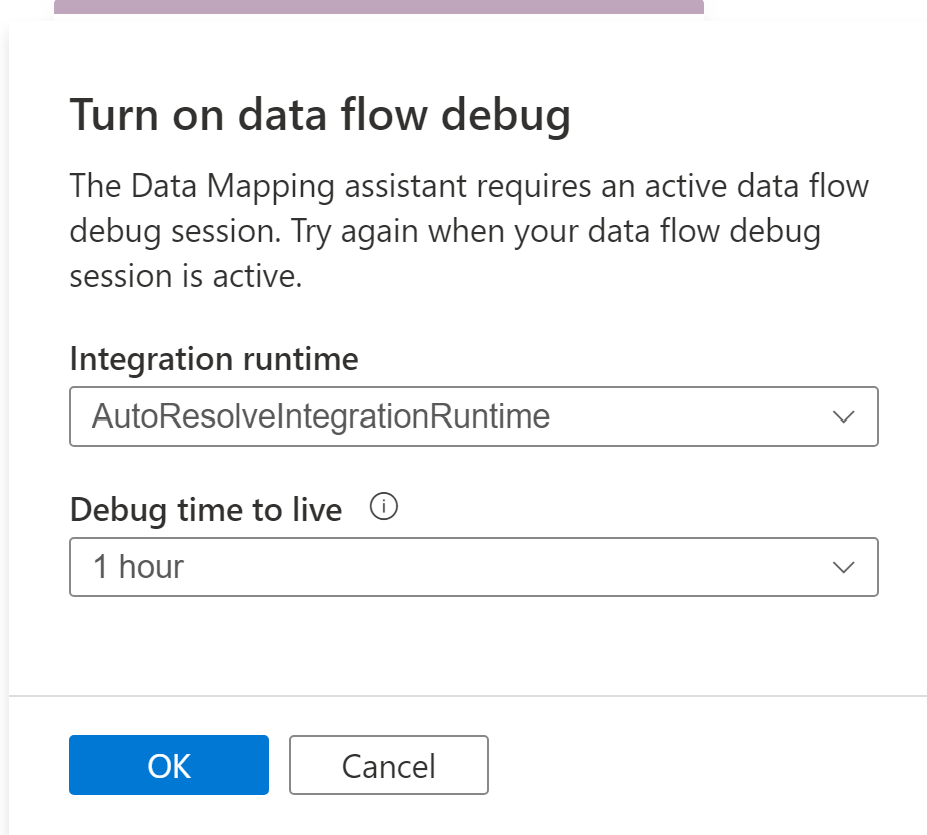
Per iniziare, scegliere l'origine dati di cui si vuole eseguire il mapping alle tabelle di database Lake. Le origini dati attualmente supportate sono database Azure Data Lake Storage Gen 2 e database Lake di Synapse.
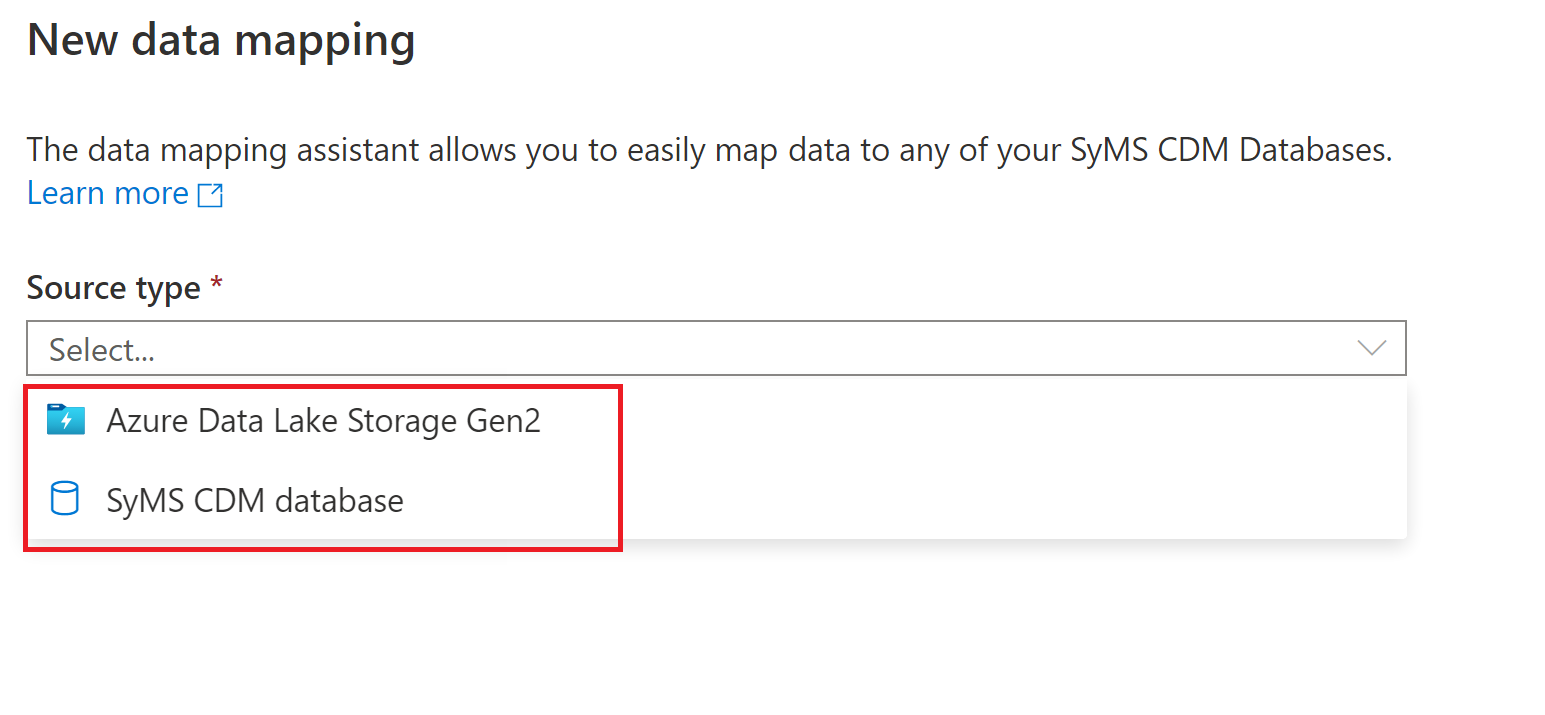
Opzioni del tipo di file
Quando si sceglie un archivio file, ad esempio Azure Data Lake Storage Gen 2, sono supportati i tipi di file seguenti:
- Modello CDM (Common Data Model)
- Testo delimitato
- Parquet
Creare il mapping dei dati
Configurare il mapping dei dati con il tipo di origine selezionato.
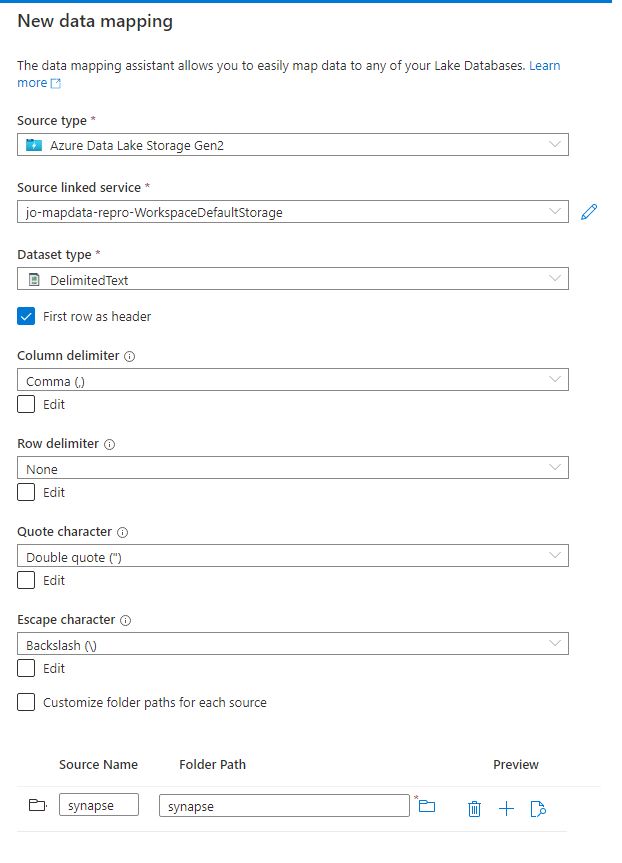
Nota
È possibile scegliere una cartella o un singolo file. Se si sceglie una cartella, sarà possibile eseguire il mapping di più file alle tabelle del database Lake. Se si sceglie una cartella, dopo aver selezionato Continua verrà chiesto anche di includere solo file specifici, se necessario.
Assegnare un nome al mapping dei dati e selezionare la destinazione del database Lake di Azure Synapse.
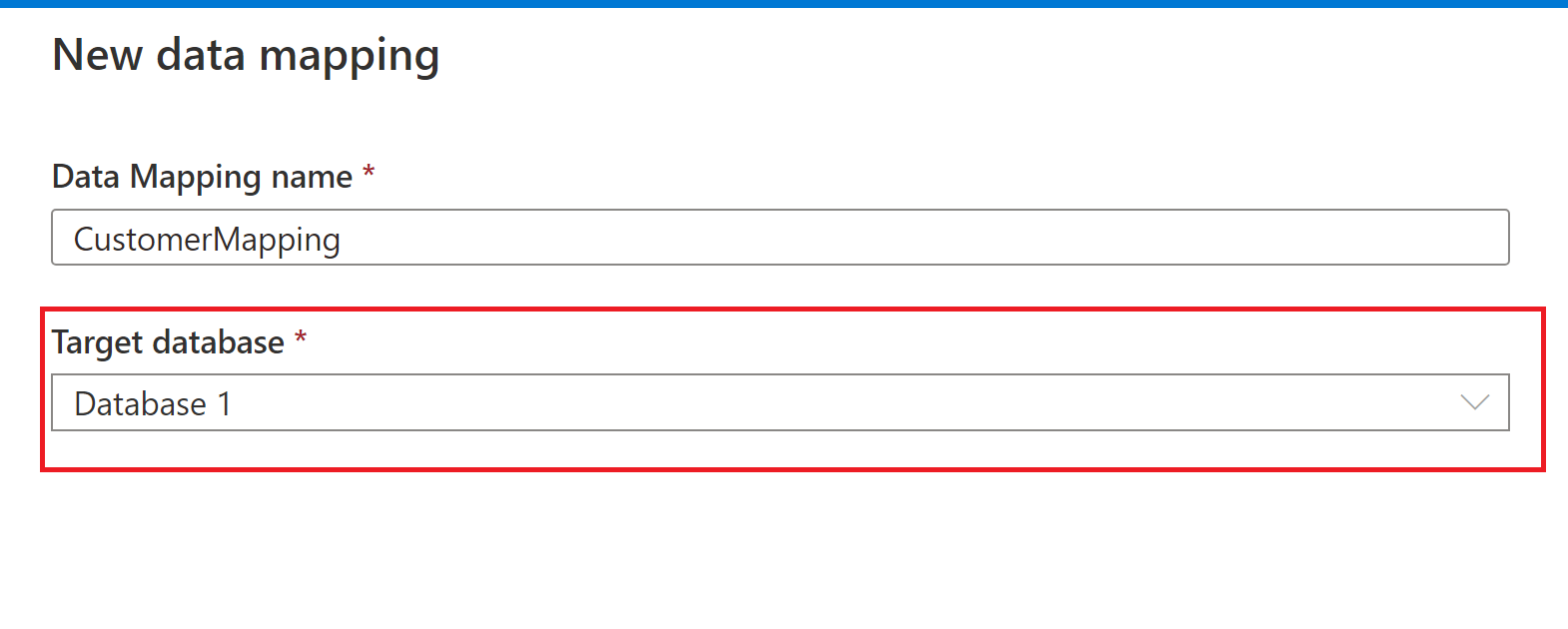
Mapping da origine a destinazione
Scegliere una tabella di origine primaria per eseguire il mapping alla tabella di destinazione del database Lake di Synapse.
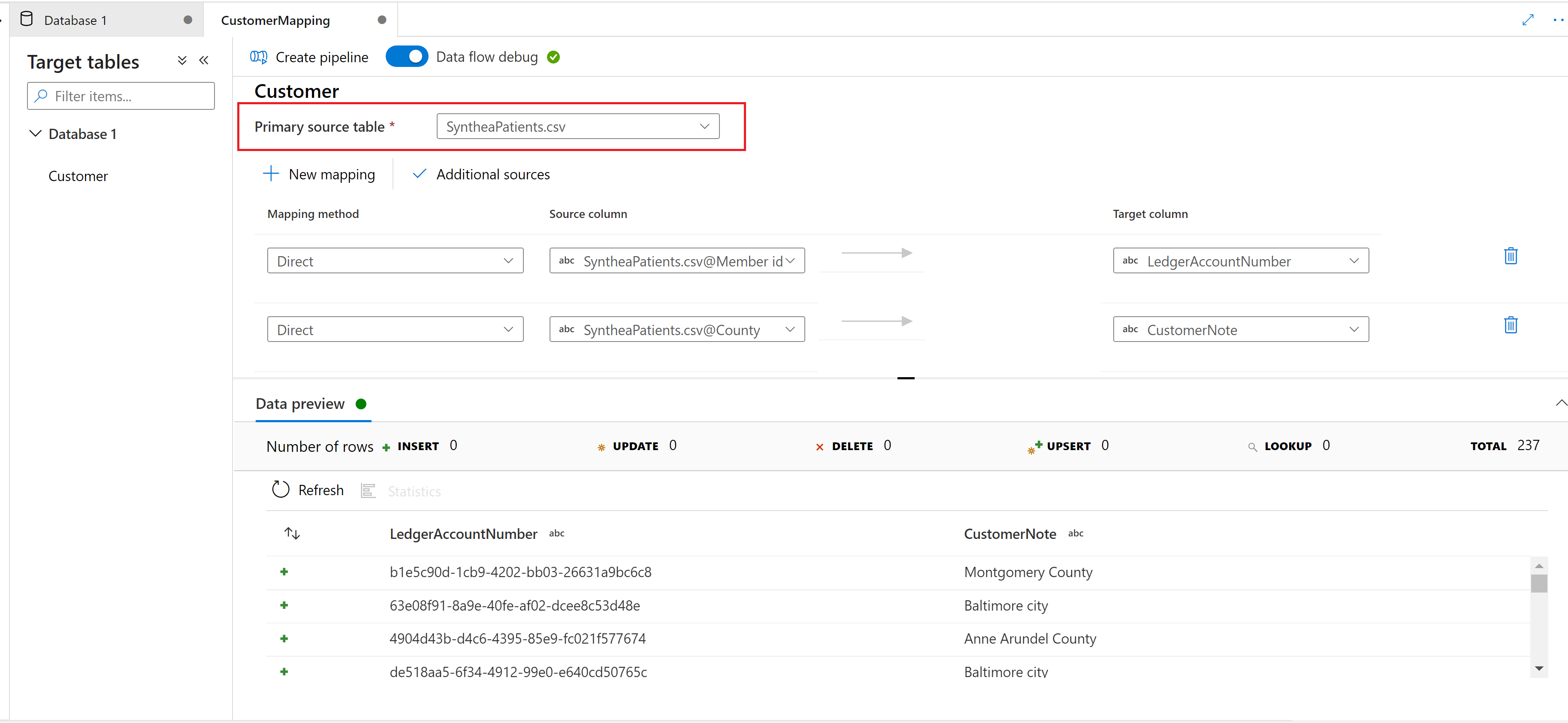
Nuovo mapping
Usare il pulsante Nuovo mapping per aggiungere un metodo di mapping per creare un mapping o una trasformazione.
Origine aggiuntiva
Usare il pulsante Origine aggiuntiva per creare un join e aggiungere un'altra origine al mapping.
Creare l'anteprima dei dati
La scheda Anteprima dati offre uno snapshot interattivo dei dati di ogni trasformazione. Per altre informazioni, vedere Anteprima dei dati in modalità di debug.
Metodi di mapping
Sono supportati i metodi di mapping seguenti:
- Diretta
- Chiave surrogata
- Ricerca
- UnPivot
- Aggregazione
- Sum
- Minimo
- Massimo
- First
- Last
- Deviazione standard
- Media
- Media
- Colonna derivata
- Trim
- Upper
- Lower
- Avanzato
Creare una pipeline
Dopo aver completato le trasformazioni dello strumento Dati di mapping, selezionare il pulsante Crea pipeline per generare un flusso di dati di mapping e una pipeline per eseguire il debug e l'esecuzione della trasformazione.
Commenti e suggerimenti
Presto disponibile: Nel corso del 2024 verranno gradualmente disattivati i problemi di GitHub come meccanismo di feedback per il contenuto e ciò verrà sostituito con un nuovo sistema di feedback. Per altre informazioni, vedere https://aka.ms/ContentUserFeedback.
Invia e visualizza il feedback per